VisualStudio2015究竟如何设计一个注册信息的页面呢?或许大部分的人现在都还是不太清楚该如何设置,想的话,那么就赶紧往下面来看看吧!
VisualStudio2015设计一个注册信息页面的详细操作步骤

1、打开Visual Studio,新建一个html网页。
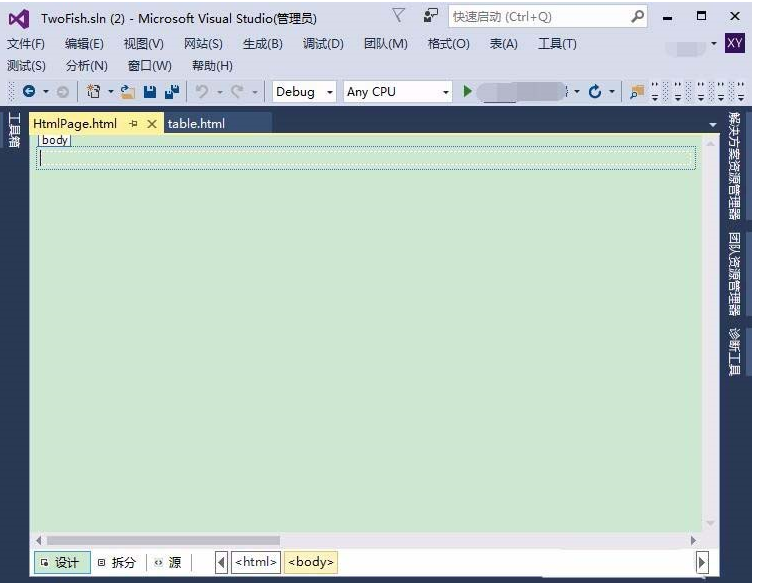
2、单击表菜单,选择插入表格选项。
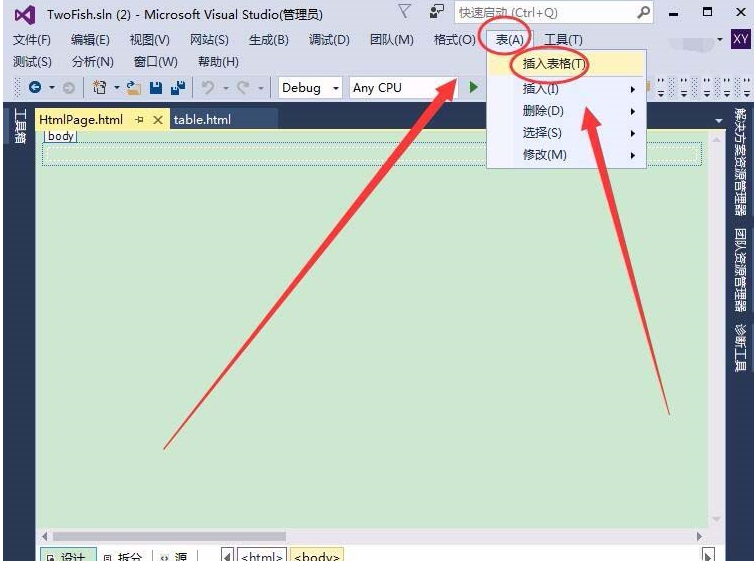
3、设置好表格的行列数,对齐方式为居中,设置好其他参数。
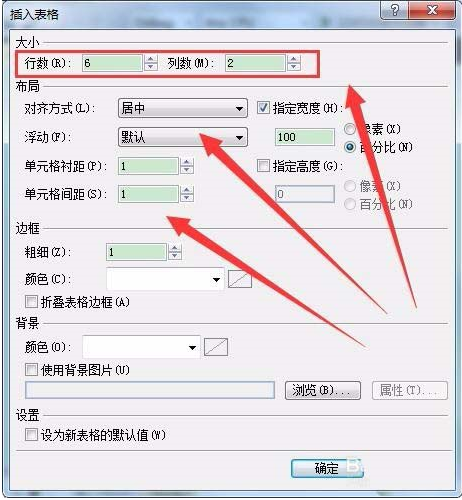
4、将表格的第一行合并单元格,填入表格信息,设置好表格格式。
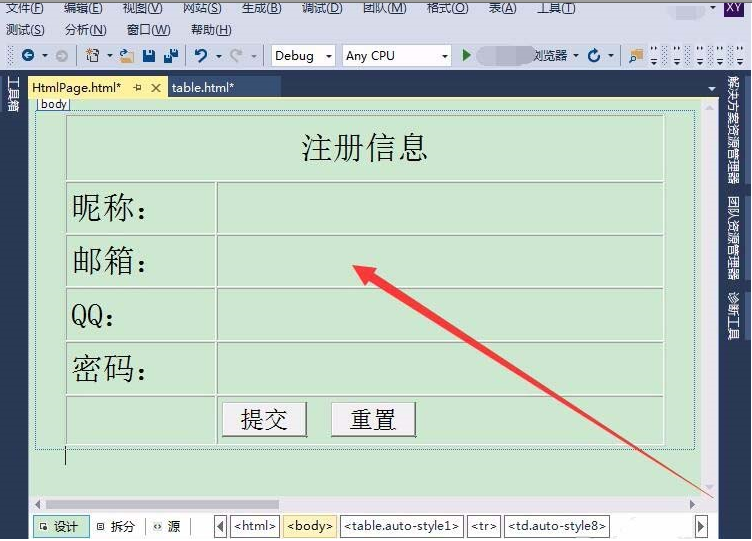
5、昵称选项后的单元格中,用代码绘制一个输入文本框。
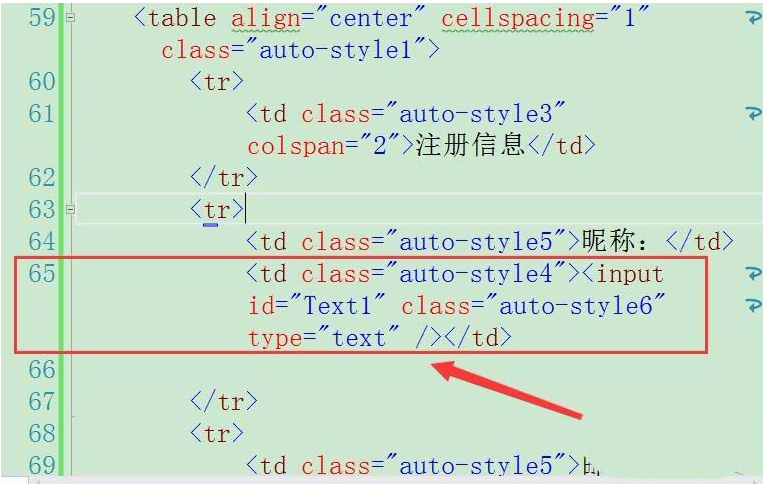
6、用相同的方法,设置表格中的另外两个文本框。
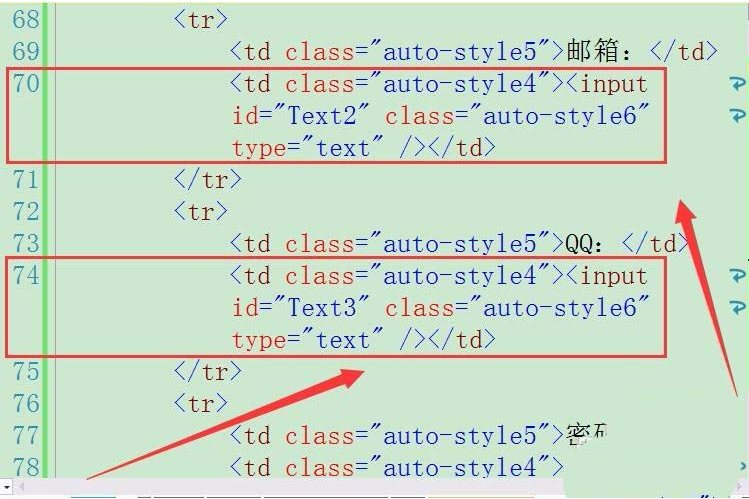
7、设置密码文本框时,其文本类型为password。
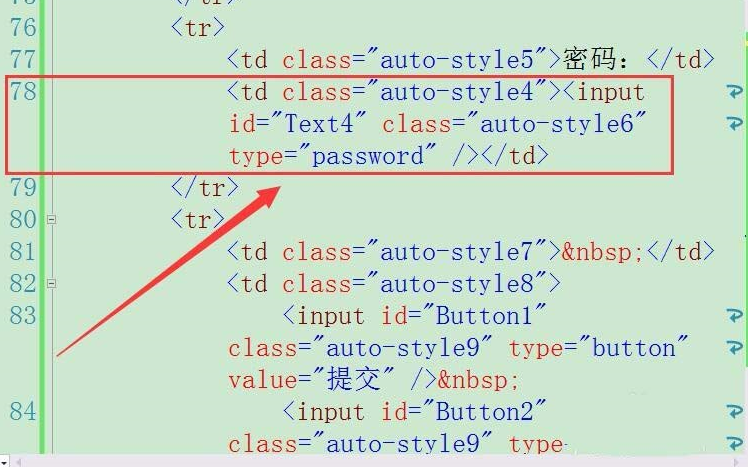
8、制作好的表格,如下图所示。
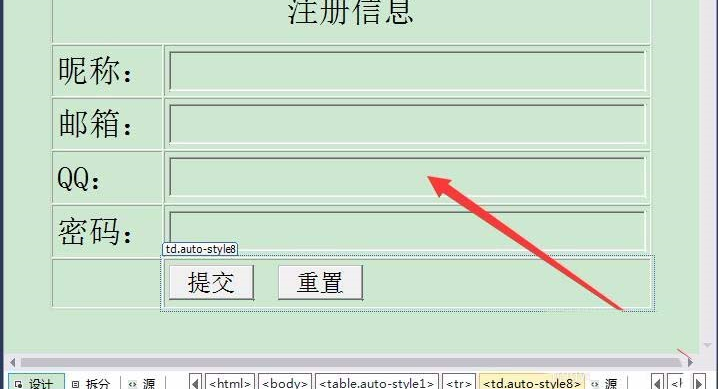
9、测试网页,就可以在浏览器预览表格,并在表格中填写信息。
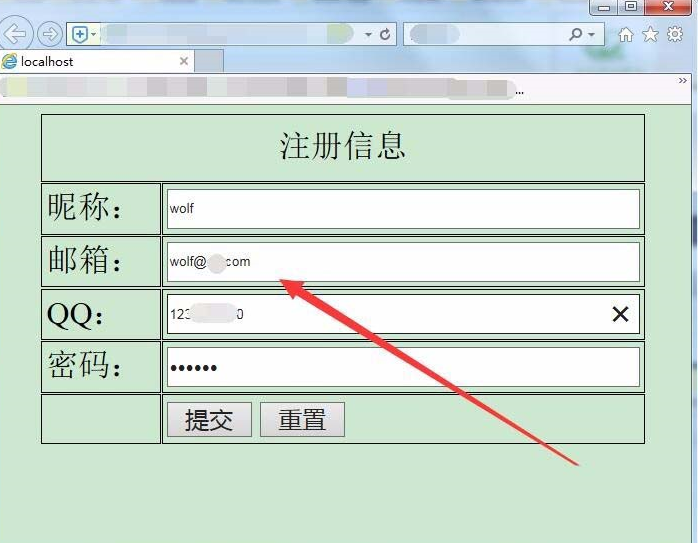
以上就是VisualStudio2015设计一个注册信息的页面的教程,希望大家喜欢,请继续关注下载之家。








